В Affinity Designer ты можешь проявить креативность и оживить свои дизайны с помощью векторной кисти. Это руководство покажет тебе, как эффективно использовать разные функции и настройки векторной кисти. Хочешь ли ты варьировать свои линии, выбирать цвета или настраивать чувствительность к нажиму – здесь ты найдешь все необходимые шаги.
Основные выводы
Affinity Designer предлагает гибкое управление кистью, что помогает создавать динамичные и уникальные векторные дизайны. Ты можешь не только настраивать ширину и форму своих штрихов, но и регулировать чувствительность к нажиму и другие параметры управления.
Создание нового документа
Чтобы работать с векторной кистью, сначала запусти Affinity Designer и создай новый документ. Для этого выбери «Файл», затем «Создать». Обрати внимание, чтобы выбрать подходящий формат документа, который подходит для твоего следующего проекта.
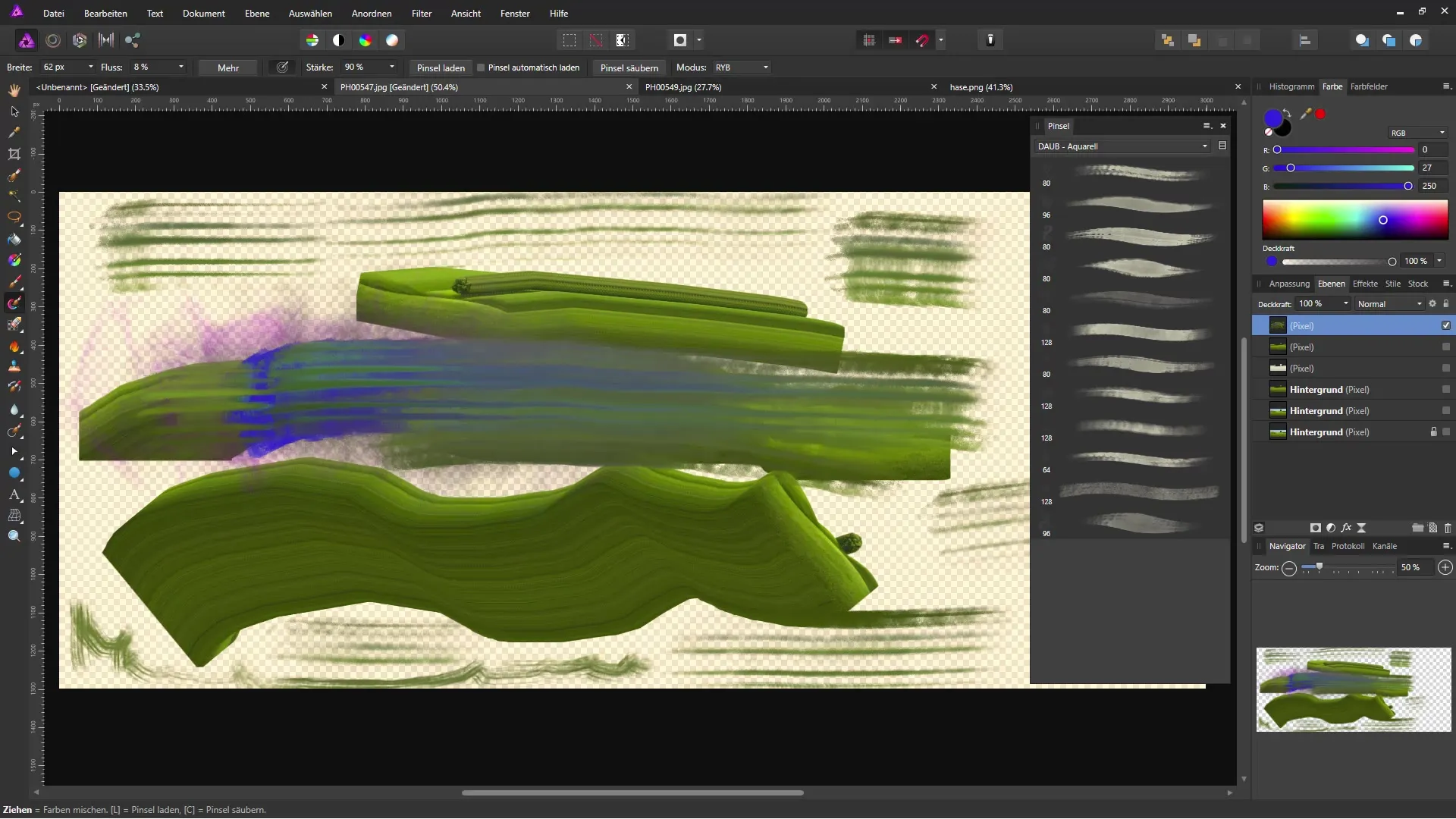
Создание артборда
После создания документа создай артборд, на котором ты smожешь делать свои рисунки. Артборд является рабочей областью, которую ты можешь оформлять по своему усмотрению.
Выбор форм кисти
Теперь наступает решающий шаг: выбери векторную кисть из доступных инструментов рисования. Ты найдешь ее в панели инструментов. Убедись, что ширина кисти установлена на желаемый размер (например, 16 пикселей при 100% непрозрачности).
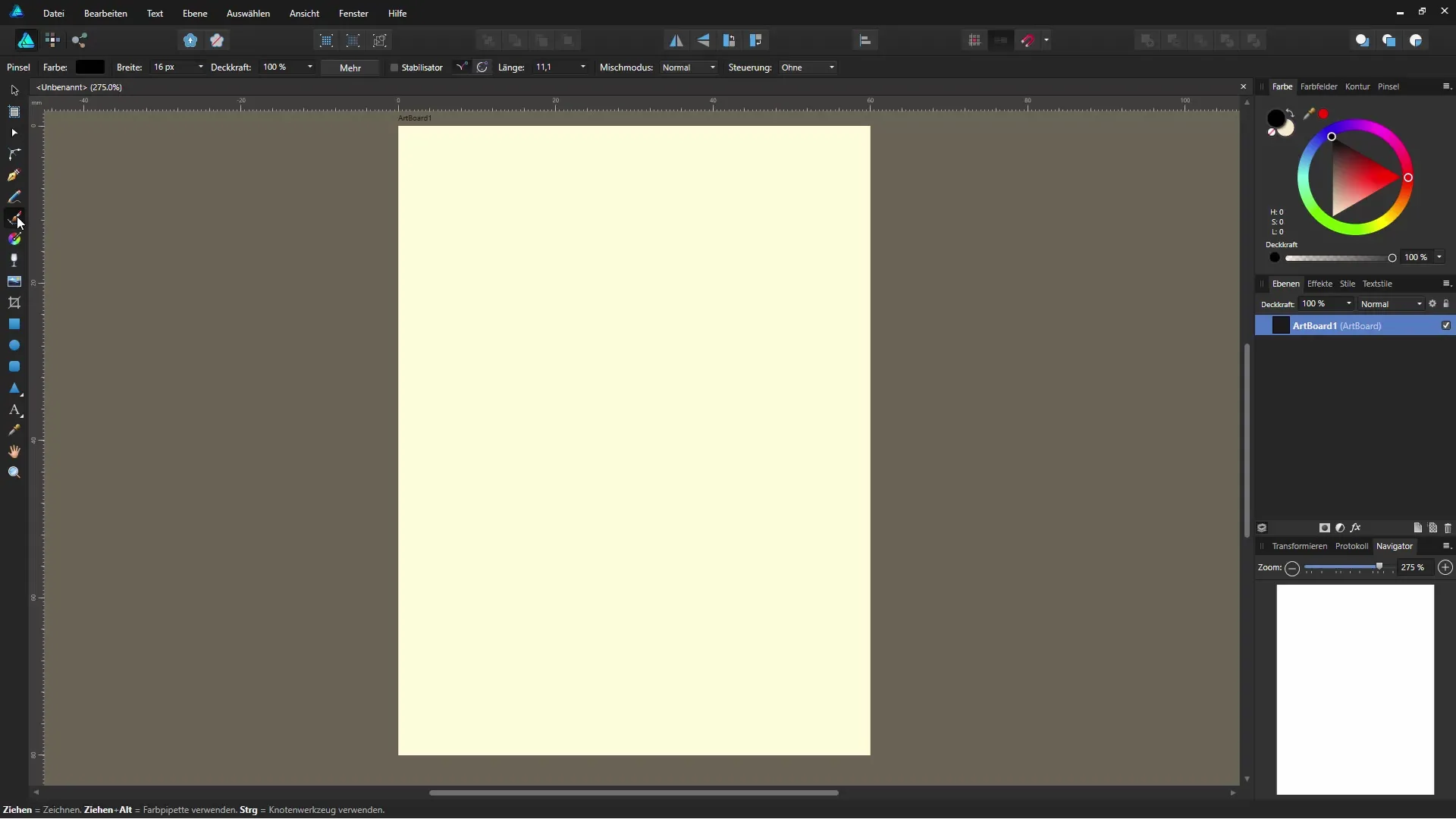
Настройка параметров
Когда ты нажмешь на опцию «Еще», ты получишь доступ к ряду параметров кисти. Здесь ты можешь настроить ширину штрихов и определить другие параметры, такие как чувствительность к нажиму. Используй стабилизатор, чтобы рисовать более гладкие линии, и выбери режим смешивания, который тебе больше всего нравится.
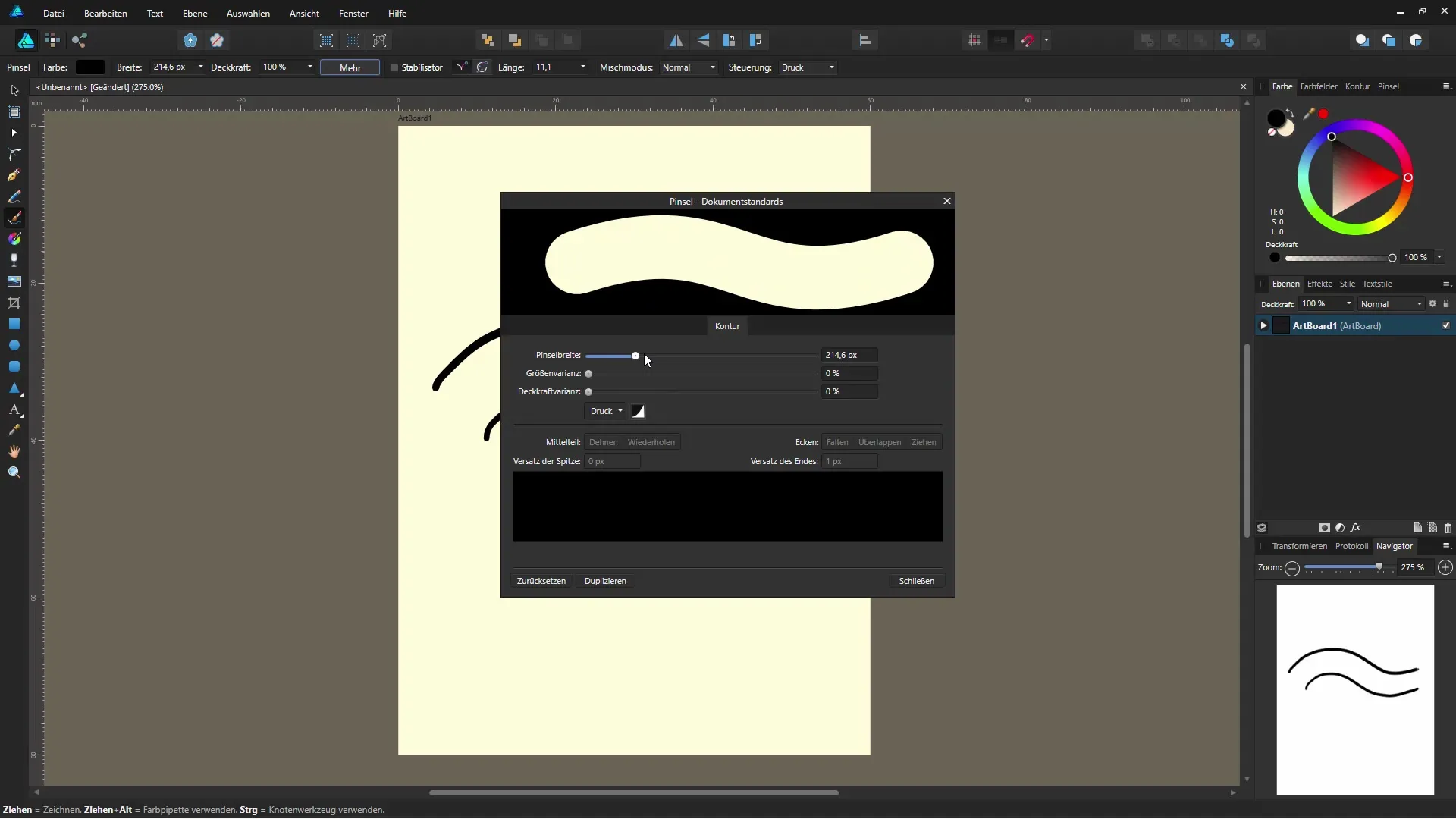
Первый штрих
Теперь ты можешь начать! Возьми графический планшет или курсор мыши и начни рисовать свои первые линии. Ты должен заметить различия в толщине в зависимости от давления.
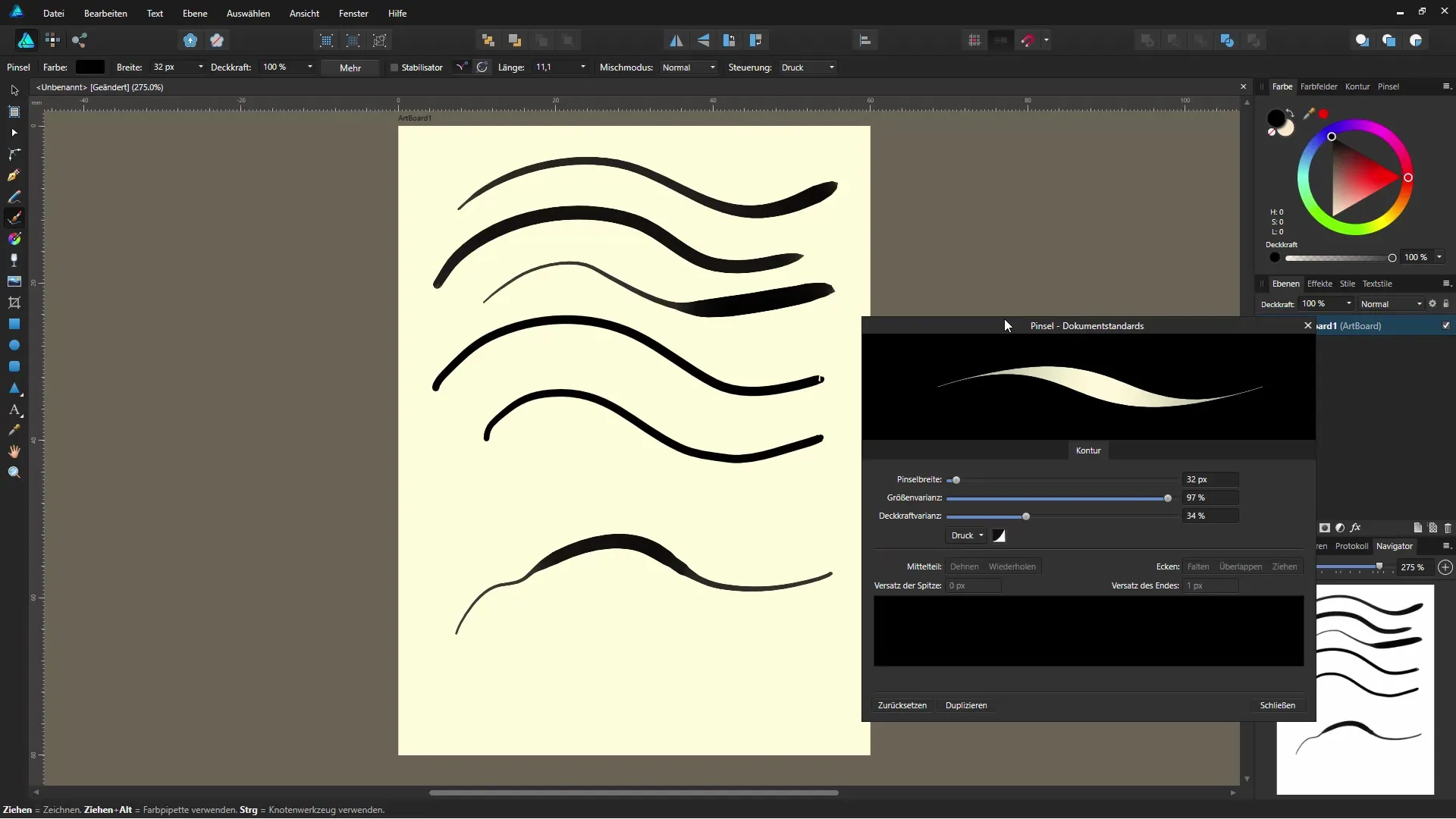
Добавление цветовых вариаций
Чтобы придать рисунку больше глубины, ты можешь выбрать разные цвета. Выбери яркий цвет, чтобы создать интересные контрасты. Проверь, чтобы твои линии все еще были хорошо различимы и чтобы разные оттенки гармонировали.
Редактирование векторной графики
Все нарисованные линии сохраняются как отдельные векторные объекты. Это означает, что ты можешь редактировать их в любое время. Ты можешь изменять и оптимизировать кривые и формы по своему желанию.
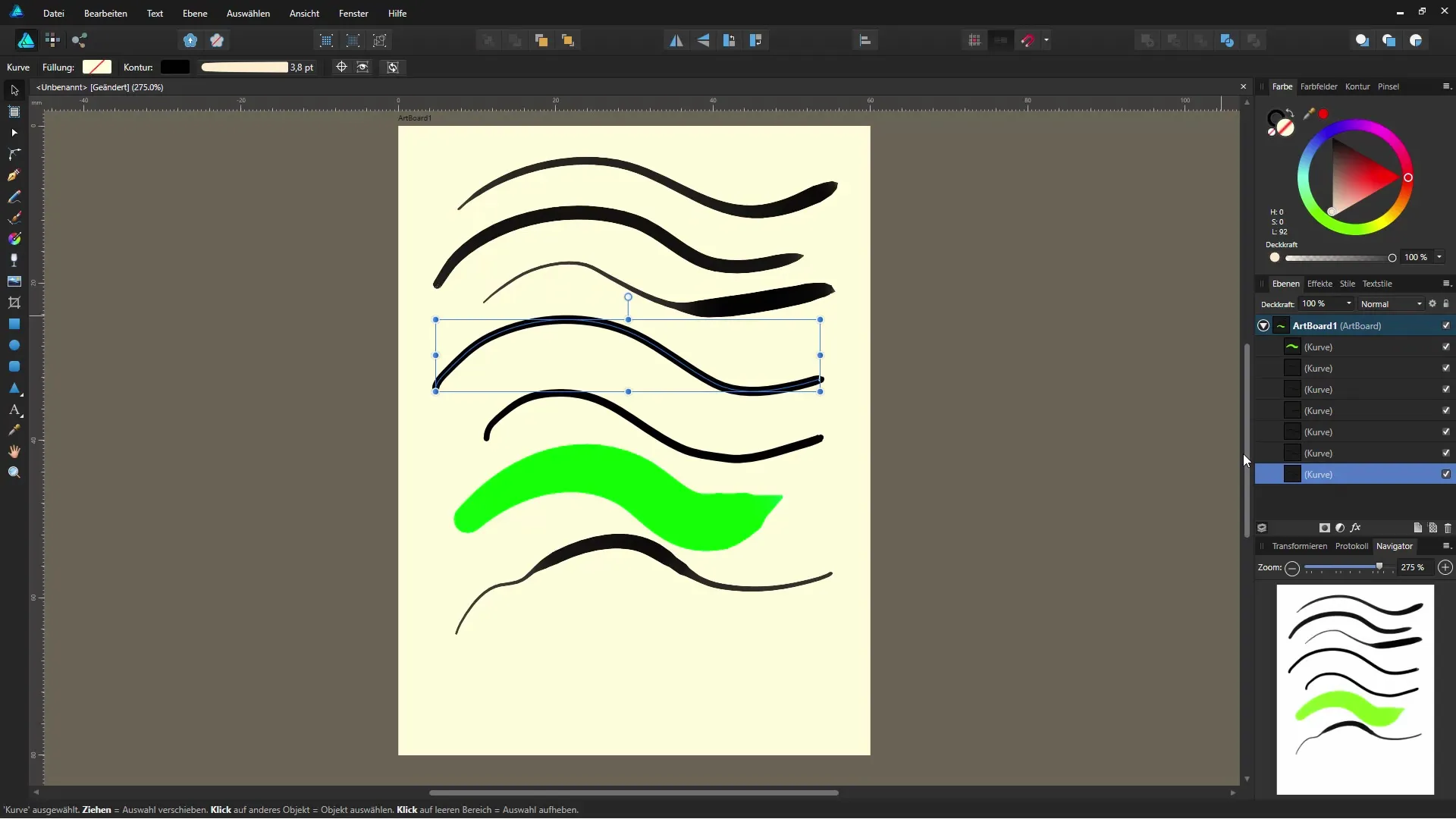
Завершение и дальнейшее исследование
Теперь ты освоил основы работы с векторной кистью в Affinity Designer! Существует множество интересных опций, которые помогут тебе развить свои навыки дизайна. Пробуй разные стили и техники – твоя креативность не знает границ!
Резюме – Affinity Designer: Использование векторной кисти
Посредством целенаправленного применения векторных и кистевых инструментов в Affinity Designer ты можешь поднять свои дизайны на новый уровень. Экспериментируй с цветами, штрихами и чувствительностью к нажиму, чтобы получить уникальные результаты.
Часто задаваемые вопросы
Как изменить ширину кисти в Affinity Designer?Ты можешь настроить ширину кисти, изменив её в диалоге настроек кисти с 16 пикселей на желаемый размер.
Могу ли я настроить чувствительность к нажиму в Affinity Designer?Да, ты можешь активировать и настроить чувствительность к нажиму в диалоге настроек кисти.
Могу ли я выбрать разные цвета для векторной кисти?Да, ты можешь выбрать разнообразные цвета для своих штрихов в области выбора цвета.
Как я могу редактировать свои штрихи после рисования?Твои штрихи сохраняются как векторные объекты, которые ты можешь редактировать в любое время с помощью инструментов редактирования векторов.
Обязан ли я использовать графический планшет, чтобы эффективно использовать векторную кисть?Графический планшет обеспечит тебе лучший опыт для использования чувствительности к нажиму, но ты также можешь рисовать с помощью мыши.

